戴尔笔记本重置系统还原,轻松恢复出厂设置
浏览量: 次 发布日期:2024-09-14 01:50:45
戴尔笔记本重置系统还原:轻松恢复出厂设置

随着电脑使用时间的增长,系统可能会出现各种问题,如运行缓慢、软件冲突等。这时,重置系统还原到出厂设置是一个不错的选择。本文将详细介绍戴尔笔记本重置系统还原的方法,帮助您轻松恢复电脑到最佳状态。
标签:戴尔笔记本,系统重置,还原出厂设置
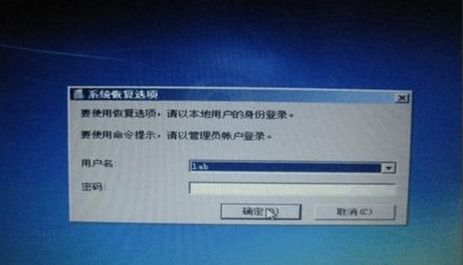
准备工作
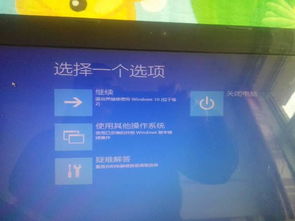
在开始重置系统还原之前,请确保做好以下准备工作:
备份重要数据:在重置系统前,请将电脑中的重要文件备份到外部存储设备,如U盘、硬盘等,以防止数据丢失。
关闭所有程序:在重置系统前,请关闭所有正在运行的程序,以免在重置过程中出现错误。
连接电源:在重置系统过程中,电脑需要持续供电,请确保连接电源适配器。
标签:数据备份,关闭程序,连接电源

方法一:通过Widows系统重置
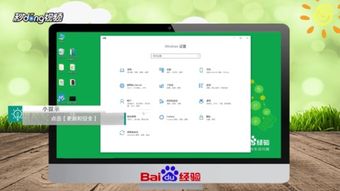
如果您电脑的系统可以正常启动,可以尝试以下方法进行重置:
开机进入Widows系统。
点击“开始”菜单,选择“设置”。
在设置界面中,点击“更新与安全”。
选择“恢复”,然后点击“重置此电脑”。
在弹出的窗口中,选择“保留我的文件”,然后点击“下一步”。
根据提示完成重置过程。
标签:Widows系统,重置电脑,保留文件

方法二:通过Dell DaaSafe Local Backup还原

如果您电脑的系统无法正常启动,可以尝试以下方法进行重置:
开机时按下F8键,进入高级启动选项。
选择“修复计算机”,然后点击“下一步”。
选择“Dell DaaSafe Local Backup”,然后点击“下一步”。
在弹出的窗口中,选择“还原我的计算机”,然后点击“下一步”。
选择正确的出厂映像,然后点击“下一步”。
根据提示完成重置过程。
标签:无法启动,修复计算机,Dell DaaSafe Local Backup

注意事项

在重置系统还原过程中,请注意以下事项:
重置系统会删除C盘中的所有数据,请确保在重置前备份重要数据。
重置过程中,请勿断开电源,以免造成数据丢失或系统损坏。
重置后,电脑将恢复到出厂状态,您需要重新安装所需的软件和驱动程序。
标签:数据备份,断电风险,重新安装软件
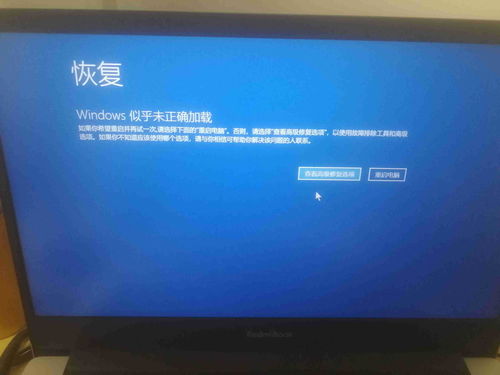
总结
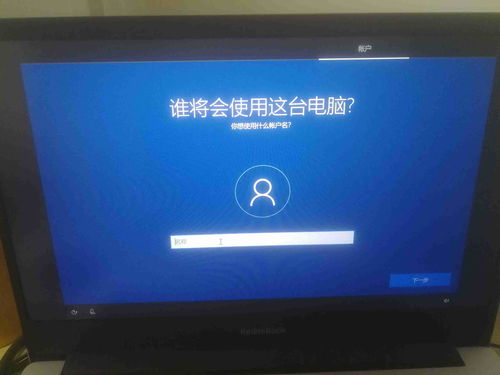
通过以上方法,您可以轻松地将戴尔笔记本重置系统还原到出厂设置。在重置过程中,请务必做好数据备份,以免造成不必要的损失。希望本文对您有所帮助。





